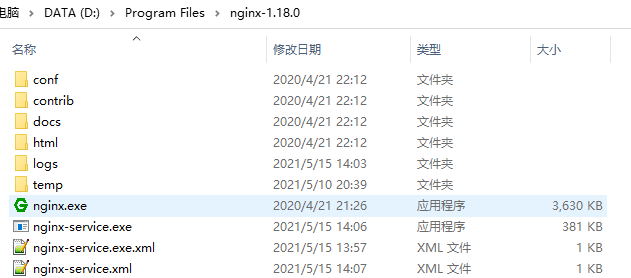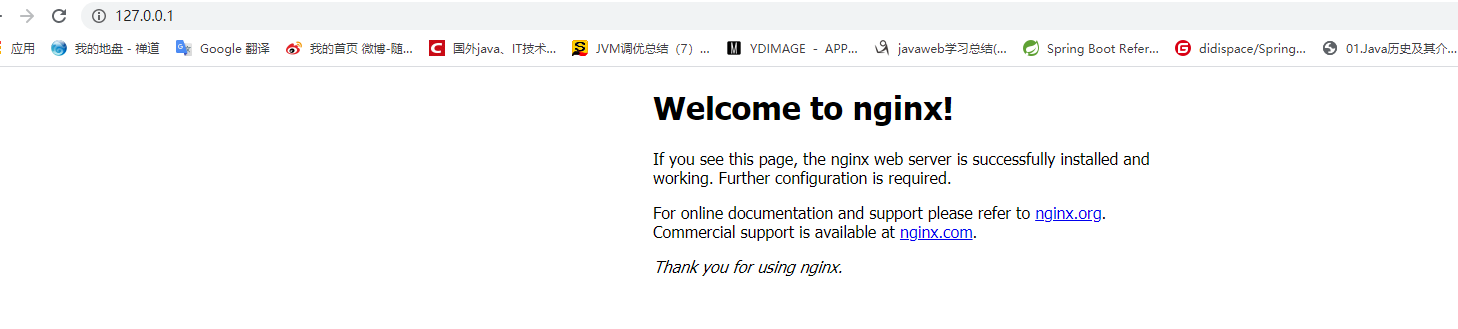win10 添加Nginx 到服务
2021-05-28 04:00
标签:class 解压缩 本地 org 修改 使用 nts href color 选择一个版本下载 建议 选择 2.0.1 上述的路径需要修改为 你本地 nginx 的安装路径 最后,安装目录如下 这里 服务就添加成功了 win10 添加Nginx 到服务 标签:class 解压缩 本地 org 修改 使用 nts href color 原文地址:https://www.cnblogs.com/xk8703/p/14771695.html
Nginx 下载地址:http://nginx.org/en/download.html
选择windows版本,我使用的是 nginx/Windows-1.18.0 这个版本
下载完成后,
直接解压缩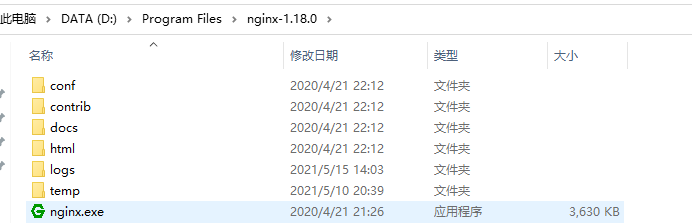
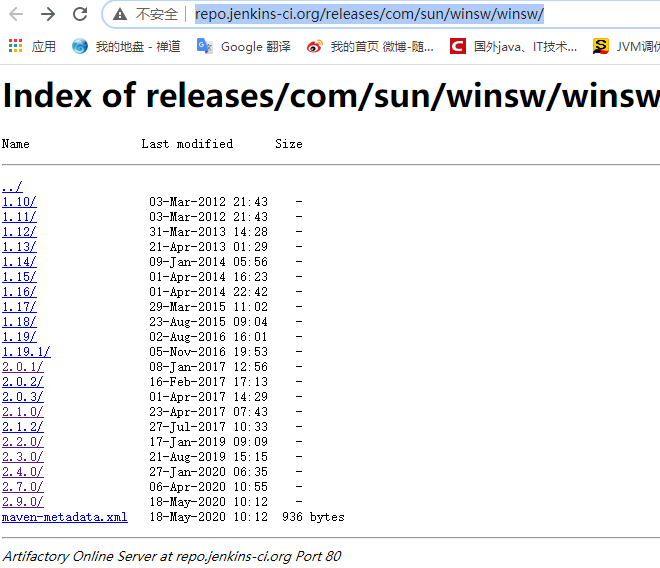
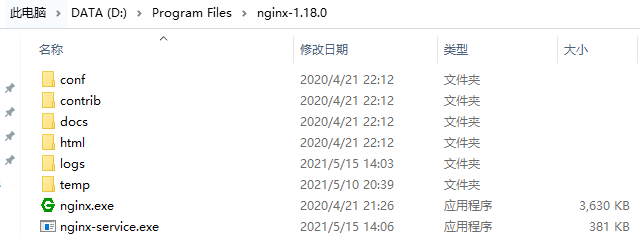
xml version="1.0" encoding="UTF-8" ?>
service>
id>Nginxid>
name>NginxServicename>
description>High Performance Nginx Servicedescription>
logpath>D:\Program Files\nginx-1.18.0\logslogpath>
log mode="roll-by-size">
sizeThreshold>10240sizeThreshold>
keepFiles>8keepFiles>
log>
executable>D:\Program Files\nginx-1.18.0\nginx.exeexecutable>
startarguments>-p D:\Program Files\nginx-1.18.0startarguments>
stopexecutable>D:\Program Files\nginx-1.18.0\nginx.exestopexecutable>
stoparguments>-p D:\Program Files\nginx-1.18.0 -s stopstoparguments>
service>
xml version="1.0" encoding="UTF-8" ?>
configuration>
startup>
supportedRuntime version="v2.0.50727" />
supportedRuntime version="v4.0" />
startup>
runtime>
generatePublisherEvidence enabled="false" />
runtime>
configuration>